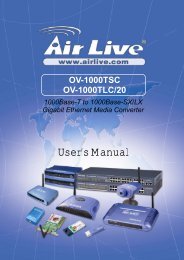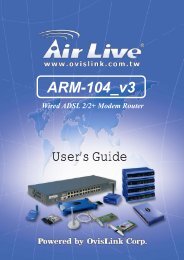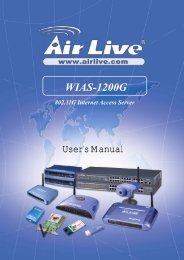AirLive VoIP-111A / 120A Quick Setup Guide
AirLive VoIP-111A / 120A Quick Setup Guide
AirLive VoIP-111A / 120A Quick Setup Guide
Create successful ePaper yourself
Turn your PDF publications into a flip-book with our unique Google optimized e-Paper software.
<strong>VoIP</strong>-<strong>111A</strong> / <strong>120A</strong>SIP <strong>VoIP</strong> ATA Adapter<strong>Quick</strong> <strong>Setup</strong> <strong>Guide</strong>EnglishPolskiEspañolDeutschČeskyРусский● ● ●● ● ●● ● ●● ● ●● ● ●● ● ●1916233037Português ● ● ●日 本 語● ● ●Slovensky ● ● ●435056
Declaration of ConformityWe, Manufacturer/ImporterOvisLink Corp.5F., NO.6, Lane 130, Min-Chuan Rd.,Hsin-Tien City, Taipei County, TaiwanDeclare that the productSIP <strong>VoIP</strong> ATA AdapterVOIP-<strong>111A</strong> , VOIP-<strong>120A</strong>is in conformity withIn accordance with 89/336 EEC-EMC Directive and 1999/5 EC-R & TTE DirectiveEnglishClause■ EN 55022:1994/A1:1995/A2:1997■ EN 61000-3-2:2000DescriptionLimits and methods of measurement of radio disturbancecharacteristics of information technology equipmentDisturbances in supply systems caused by household appliancesand similar electrical equipment "Harmonics"■ EN 61000-3-3:1995/ Disturbances in supply systems caused by household appliancesA1:2001 and similar electrical equipment "Voltage fluctuations"■ EN 55024:1998/A1:2001/A2:2003■ EN 60950-1:2001Information Technology equipment-Immunity characteristics-LimitsAnd methods of measurementSafety for information technology equipment including electricalbusiness equipment■ CE markingManufacturer/ImporterSignature:Name :Position/ Title :Date:______________Albert Yeh____Vice President2007/5/17_____SIP <strong>VoIP</strong> ATA Adapter<strong>VoIP</strong>-<strong>111A</strong> / <strong>120A</strong>English1
EnglishNote on the FCC standardThis equipment has been tested and found to comply with the limits for aClass B digital device pursuant to Part 15 of the FCC Rules. These limits aredesigned to provide reasonable protection against harmful interferenceswhen the equipment is operating in a commercial area. This equipmentgenerates, uses and may radiate radio frequency energy, and if not installedin accordance with the user guide, may cause interference in thetransmission of radio communications. If operating in a residential area, it isprobable this equipment will cause harmful interference, in which case theuser will be required to try to correct this interference using his own means.Note on CE MarkingThis is a Class B product. In a residential area this product may cause radiointerference, in which case the user can be required to take the appropriatemeasures. OvisLink Corp. hereby declares that <strong>VoIP</strong>-<strong>111A</strong> / <strong>120A</strong> meets thebasic requisites of directive 99/05/CE, and is therefore liable for the accuracyof these data:OvisLink Corp.5F, No.6 Lane 130,Min-Chuan Rd, Hsin-Tien City,Taipei, TaiwanTEL: +886-2-2218-6888WarrantiesThis product has undergone various quality controls to ensure properoperation.This product is covered by a two-year warranty for countries inside EuropeanUnion. For other countries, the warranty period is one year only. In theevent of any manufacturing fault or breakdown, it will be repair by OvisLinkCorp. Please contact your supplier for details on the procedure to follow.This warranty shall not be applicable in the event of damage caused byimproper use of the product, accidents, faulty handling or manipulation norany future incompatibility with third party products.SIP <strong>VoIP</strong> ATA Adapter<strong>VoIP</strong>-<strong>111A</strong> / <strong>120A</strong>English2
Basic InformationDefault Setting: IP Address: 192.168.100.1 Subnet Mask: 255.255.255.0 User Name: airlive Password: airliveLED IndicatorsEnglishLED Indicator Color StatusPower On Power is applied to this device.PSTN (<strong>VoIP</strong>-<strong>111A</strong>) On The PSTN is in use.(off-hook)Off The PSTN is idle (on-hook)Phone (<strong>VoIP</strong>-<strong>120A</strong>) flash The Phone is in use.(off-hook)On The Phone is idle.(on-hook)LANOn LAN port is connected10/100M Off LAN port is not connected.WANOn WAN port is connected.10/100M Off WAN port is not connected.Hardware Installation1. <strong>Setup</strong> LAN connection: connect an Ethernet cable from ATA’sLAN port to your computer’s Ethernet port.SIP <strong>VoIP</strong> ATA Adapter<strong>VoIP</strong>-<strong>111A</strong> / <strong>120A</strong>English3
English2. <strong>Setup</strong> WAN connection: connect an ethernet cable from ATA’s WANport to your cable (xDSL) modem’s ethernet port3. <strong>Setup</strong> Phone/PSTN connection: connect an RJ-11 cable fromATA’s phone port to your analog phone or PSTN line.<strong>Setup</strong> the ATA by the Web Browser1. Please make sure your computer’s network setting is DHCP mode(obtain IP address automatically).2. Connect the ATA’s power and LAN cable on the back.3. Open your web browser and in the address field , input thefollowing IP address “http://192.168.100.1”:Web Login1. Please input the username and password into the blank field, thedefault username is “airlive”, and password is “airlive”.2. Click the “Login” button will move into the web management page.3. If you change the setting in the Web Management interface, pleasedo remember to click the “submit” button in this page. Afterfinishing all the settings, please click the “Save” function on the leftside and click the Reboot button.http://192.168.100.1 (LAN Port’s default IP)SIP <strong>VoIP</strong> ATA Adapter<strong>VoIP</strong>-<strong>111A</strong> / <strong>120A</strong>English4
System InformationWhen you login the web page, you can see the ATA current systeminformation in this page.EnglishNetwork-WAN and LAN setting1. The WAN port IP address is in DHCP client by default.2. If you change the WAN port’s setting to Fix IP mode or PPPoE mode,then you have to make sure that all parameters are suitable for yourcurrent network environment.3. The LAN port‘s default IP address is 192.168.100.1. Default Maskis 255.255.255.0, and the DHCP server is enabled.SIP <strong>VoIP</strong> ATA Adapter<strong>VoIP</strong>-<strong>111A</strong> / <strong>120A</strong>English5
SIP Setting-Service domainEnglishIn Service Domain Function, you need to input the account and the relatedinformation in this page. Please refer to your ITSP (Internet TelephonyService Provider). You can register up to three SIP accounts in the ATA formark or receive the phone call from three SIP accounts.After the settings are done, you can see the Register Status in the Statusitem showing “Registered” — then you can make calls directly. When thesettings are finished, please click the Submit button and Save Changeitem on the left side.SIP setting-Codec settingYou can setup the codec priority, RTP packet length, and VAD function inthis page. You need to follow the ITSP suggestion to setup these items.When you finish the setting, please click the Submit button and SaveChange item on the left side.SIP <strong>VoIP</strong> ATA Adapter<strong>VoIP</strong>-<strong>111A</strong> / <strong>120A</strong>English6
EnglishNAT Trans-STUN settingYou can setup the STUN Enable/Disable and STUN Server address in thispage. This function can help ATA working properly behind NAT. Tochange these settings please follow your ITSP information. When youhave finished the setting, please click the Submit and Save Changebutton on the left side.How to make a phone callWhen the ATA is configured properly, you can make a phone call to yourfriend in the same Service provider.If you want to make a phone call, you can dial the phone number and press“#” button to start to dial the phone number.The ATA also provides some function that list as below:1. Call Waiting: When a new call is coming while you are talking, youcan push the Flash button to switch to the new call. You can push theFlash button to switch between the two calls.2. Call Hold: You can push the Hold key to hold the current call for awhile, then push Hold key again to keep talking.3. 3-way conference: If you want to make 3-way conference call, youcan make a phone call to the first phone number. After the call isestablished, push the Flash button then you can hear the Dial tone,then make a phone call to the second phone number. When thesecond call is established, press the Flash button again.SIP <strong>VoIP</strong> ATA Adapter<strong>VoIP</strong>-<strong>111A</strong> / <strong>120A</strong>English7
Supplement: Using FWD Free SIP ServiceEnglishNote: OvisLink Corp. is not affiliated with FWD service. The ATA also workswith majority of other SIP proxy services. The following instructionsare for your own information only.1. Apply a FWD account athttp://account2.freeworlddialup.com/index.php?section_id=942. As shown below, fill in your personal information (First Name / Last Name /email …), then click “Next” until all steps are finished.Note: Please make sure that your email address is correct in order foryou to receive the account support Information.Here is the <strong>Quick</strong> Start <strong>Guide</strong>:http://www.freeworlddialup.com/help/?p=userguides3. After you have registered with the FWD, you will see the followingconfirmation message:Sign UPEndUser Registeration:Finalize RegisterationCongratulations airlive, you are registered with FWD Number: 8**321Please fill in your profile here4. Go to ATA’s service domain setting. Input the account and relatedinformation in this page. After completing all the settings, the Status fieldwill show Registered — then you can make a call directly. (example:613# for echo test)Note: if the ATA is working behind NAT, please enable the STUN setting.SIP <strong>VoIP</strong> ATA Adapter<strong>VoIP</strong>-<strong>111A</strong> / <strong>120A</strong>English8
Ostrzeżenie FCCTen produkt został przetestowany i uzyskał potwierdzenie zgodności zrozporządzeniami na temat urządzeń cyfrowych należących do Klasy B(Class B), według części 15 Reguł FCC. Ograniczenia te zostałyzaprojektowane w celu zapewnienia uzasadnionej ochrony przedszkodliwymi interferencjami, które mogą powstać podczas użytkowaniaproduktu w środowisku miejskim. Urządzenie wytwarza, używa i możepromieniować energię w postaci fal radiowych, o ile nie zostało zainstalowanei nie jest używane zgodnie z podręcznikiem użytkownika. Może wtedyspowodować powstanie szkodliwych interferencji i zakłócać łącznośćradiową. Jeśli używanie tego produktu w terenie zamieszkałym spowodujeszkodliwe interferencje, użytkownik może spotkać się z wymaganiemusunięcia tych interferencji na własny koszt.PolskiOstrzeżenie CETo urządzenie Klasy B (Class B). W środowisku zabudowanym może onospowodować powstanie szkodliwych interferencji radiowych. W takimprzypadku obowiązkiem jego użytkownika jest wykonanie odpowiednichpoprawek w celu wyeliminowania problemu. OvisLink Corp. niniejszymoświadcza, że urządzenie <strong>VoIP</strong>-<strong>111A</strong> / <strong>120A</strong> spełnia podstawowe wymaganiadyrektywy 99/05/CE. Podaje też swoje dokładne dane:OvisLink Corp.5F, No.6 Lane 130,Min-Chuan Rd, Hsin-Tien City,Taipei, TaiwanTEL: +886-2-2218-6888GwarancjeNiniejszy produkt przeszedł szczegółową kontrolę jakości, którazweryfikowała jego właściwe działanie. Urządzenie objęte jest dwuletniągwarancją na terenie wszystkich krajów Unii Europejskiej. W innych krajachokres gwarancji wynosi jeden rok. W przypadku jakichkolwiek uszkodzeń lubbłędów producenta, będzie naprawione na koszt OvisLink Corp. Prosimy okontakt ze sprzedawcą w celu uzyskania dokładnych informacji o przebieguprocedury gwarancyjnej. Gwarancja nie obejmuje uszkodzeńspowodowanych przez niewłaściwe użytkowanie produktu, wypadkówlosowych, a także błędów spowodowanych samodzielną próbą zmianparametrów produktu oraz niekompatybilności z urządzeniami innychproducentów..SIP <strong>VoIP</strong> ATA Adapter<strong>VoIP</strong>-<strong>111A</strong> / <strong>120A</strong>Polski9
PolskiPodstawowe informacjeUstawienia domyślne: Adres IP: 192.168.100.1 Maska podsieci: 255.255.255.0 Nazwa użytkownika: airlive Hasło: airliveDiody LEDDioda LED Kolor StatusPower Świeci Urządzenie jest podłączone do zasilaniaPSTNŚwieci Złącze PSTN jest wykorzystywane (tryb rozmowy)(<strong>VoIP</strong>-<strong>111A</strong>) Nie świeci Złącze PSTN jest bezczynne (tryb oczekiwania)Phone Świeci Złącze telefonu jest wykorzystywane (tryb rozmowy)(<strong>VoIP</strong>-<strong>120A</strong>) Nie świeci Złącze telefonu jest bezczynne (tryb oczekiwania)LANŚwieci Połączenie przez port LAN.10/100M Nie świeci Brak połączenia przez port LAN.WANŚwieci Połączenie przez port WAN.10/100M Nie świeci Brak połączenia przez port WAN.Instalacja sprzętu1. Ustanawianie połączenia LAN: za pomocą kabla sieciowegoEthernet połącz port LAN urządzenia z kartą sieciową komputera.SIP <strong>VoIP</strong> ATA Adapter<strong>VoIP</strong>-<strong>111A</strong> / <strong>120A</strong>Polski10
2. Ustanawianie połączenia WAN: za pomocą kabla sieciowegoEthernet połącz port WAN urządzenia ze złączem sieciowym modemuxDSL.3. Ustanawianie połączenia telefonicznego/PSTN: za pomocą kablaRJ-11 podłącz telefon lub linię PSTN do portu RJ-11 urządzenia.Konfiguracja bramki telefonicznej przy pomocyprzeglądarki internetowej1. Upewnij się, że opcje połączeń sieciowych twojego komputeraustawione są w tryb DHCP (uzyskaj adres IP automatycznie).2. Z tyłu bramki telefonicznej podłącz przewód zasilania oraz kabelLAN.3. Otwórz przeglądarkę internetową i w polu adres wpisz następującyadres IP: „http://192.168.100.1PolskiLogowanie przez stronę internetową1. W puste pola wpisz nazwę użytkownika i hasło. Domyślne hasło to„airlive”,a domyślne hasło to „airlive”.2. Po kliknięciu w przycisk „Zaloguj” zostaniesz przeniesiony na stronęzarządzania urządzeniem.3. Jeśli za pomocą strony zarządzania urządzeniem dokonasz zmianyjakiegoś ustawienia, pamiętaj, aby kliknąć przycisk „Zatwierdź”. Podokonaniu wszystkich zmian, kliknij na „Zapisz” (po lewej stronie), anastępnie naciśnij przycisk ponownego uruchomienia urządzenia.http://192.168.100.1 (domyślne IP portu LAN)SIP <strong>VoIP</strong> ATA Adapter<strong>VoIP</strong>-<strong>111A</strong> / <strong>120A</strong>Polski11
Informacje systemowePo zalogowaniu się na stronie internetowej można zobaczyć aktualneinformacje systemowe analogowej bramki telefonicznej ATA.PolskiUstawienia sieci WAN i LAN1. Adres IP portu WAN jest domyślne ustawiony w tryb klienta DHCP.2. Jeśli zmienisz ustawienia portu WAN w tryb stałego IP lub trybPPPoE, powinieneś upewnić się, że wszystkie elementy środowiskasieciowego pasują do siebie.3. Domyślny adres IP portu LAN to 192.168.100.1, maska to255.255.255.0, a serwer DHCP jest udostępniony.SIP <strong>VoIP</strong> ATA Adapter<strong>VoIP</strong>-<strong>111A</strong> / <strong>120A</strong>Polski12
PolskiUstawienia SIP – obsługa domenW funkcji obsługi domen należy podać konto SIP i wszystkie związane z nimdane – zgodnie z informacjami uzyskanymi od ITSP (dostawcę usług telefoniiinternetowej). W bramce telefonicznej można zarejestrować do trzech kont SIP,aby wykonywać lub otrzymywać połączenia przy pomocy każdego z nich.Po zakończeniu rejestracji status urządzenia będzie oznaczony jako„Zarejestrowane” i będzie można rozpocząć wykonywanie połączeń. Powprowadzeniu wszystkich ustawień należy wcisnąć przyciski „Zatwierdź”, anastępnie „Zapisz zmiany” (po lewej stronie).Ustawienia SIP – konfiguracja kodekówNa tej stronie można samodzielnie określić priorytet kodeków, długośćpakietu RTP oraz funkcję VAD. Należy stosować się do sugestii ITSP(dostawcy usług telefonii internetowej). Po zakończeniu zmian należywcisnąć przycisk „Zatwierdź” i „Zapisz zmiany” (po lewej stronie).SIP <strong>VoIP</strong> ATA Adapter<strong>VoIP</strong>-<strong>111A</strong> / <strong>120A</strong>Polski13
NAT – ustawienia serwera STUNPolskiNa tej stronie można określić dostępność/niedostępność serwera STUN orazjego adres. Ta funkcja może pomóc bramce telefonicznej pracować poprawnie zapośrednictwem technologii NAT (technika translacji adresów sieciowych).Podczas zmiany ustawień należy stosować się do zaleceń ITSP, z którego usługkorzystamy. Po zakończeniu zmian należy wcisnąć przycisk „Zatwierdź” i „Zapiszzmiany” (po lewej stronie).Jak wykonać połączenie telefoniczneKiedy analogowa bramka telefoniczna ATA jest już prawidłowo skonfigurowana,można przy jej pomocy zacząć wykonywać połączenia telefoniczne.Jeśli chcesz wykonać połączenie telefoniczne, wybierz numer, pod który chceszzadzwonić, i wciśnij przycisk „#”, aby rozpocząć wybieranie tego numeru.Ta bramka telefoniczna dodatkowo oferuje inne funkcje (wymienione poniżej):1. Połączenia oczekujące: Kiedy ktoś dzwoni do nas w momencie, gdyodbywamy inną rozmowę telefoniczną, wystarczy wcisnąć przycisk Flash,aby przełączyć rozmowę. Przełączanie może następować tylko pomiędzydwiema rozmowami.2. Zawieszenie połączenia: Po wciśnięciu przycisku Hold aktualnepołączenie zostanie na chwilę wstrzymane aż do ponownego wciśnięciatego przycisku.3. Trójstronne połączenie konferencyjne: Jeśli chcesz wykonaćtrójstronne połączenie konferencyjne, najpierw zadzwoń pod pierwszywybrany numer. Po uzyskaniu połączenia wciśnij przycisk Flash, abyusłyszeć sygnał gotowości do wykonywania połączeń. Wtedy zadzwońpod drugi wybrany numer. Po uzyskaniu połączenia, ponownie wciśnijprzycisk Flash.SIP <strong>VoIP</strong> ATA Adapter<strong>VoIP</strong>-<strong>111A</strong> / <strong>120A</strong>Polski14
Suplement: Korzystanie z bezpłatnego serwisu FWDUwaga: OvisLink Corp. nie jest związany z usługą FWD (Free World Dialup). Tabramka telefoniczna ATA współpracuje z większością innych serwisówproxy SIP. Poniższa instrukcja ma jedynie charakter informacyjny.1. Załóż kąto FWD nahttp://account2.freeworlddialup.com/index.php?section_id=942. Tak jak to jest pokazane poniżej, należy podać swoje podstawowe dane (imię/nazwisko / e-mail …), a następnie klikać „Next” (Dalej) aż do zakończeniawszystkich kroków.Uwaga: Upewnij się, że twój adres e-mail został wpisany poprawnie, tak abyotrzymać na niego informacje związane z obsługą konta.Tu znajduje się podręcznik szybkiego uruchomienia funkcji:http://www.freeworlddialup.com/help/?p=userguides3. Po zarejestrowaniu się w FWD, zobaczysz następującą wiadomośćpotwierdzenia:PolskiSign UPEndUser Registeration:Finalize RegisterationCongratulations airlive, you are registered with FWD Number: 8**321Please fill in your profile here4. Przejdź na stronę zarządzania bramką telefoniczną ATA. Podaj tam konto izwiązane z nim informacje. Po skompletowaniu wszystkich ustawień polestatusu będzie pokazywało status Zarejestrowany — można zacząćwykonywanie połączeń (przykład: 613# do wykonania połączenia testowego)Uwaga: Jeśli bramka telefoniczna ATA pracuje za pośrednictwem technologiiNAT, należy udostępnić opcję STUN.SIP <strong>VoIP</strong> ATA Adapter<strong>VoIP</strong>-<strong>111A</strong> / <strong>120A</strong>Polski15
Nota sobre el estándar FCCEste equipo ha sido probado y funciona completamente bajo las regulacionespara los equipos digitales Clase B, coincidentemente con la parte 15 de lasreglas de FCC. Estos limites se diseñan para proporcionar protecciónrazonable contra la interferencia dañosa cuando el equipo opera en unambiente comercial. Este equipo usa y puede generar frecuencia de radio y,si no se instala y usa de acuerdo con la guía del usuario, puede causarinterferencia dañosa para otros transmisores de radio. Es probable que elfuncionamiento de este equipo en una área residencial cause interferencia,en ese caso el usuario tendrá que corregir la interferencia por su propiosmedios.EspañolNota sobre CE MarkingEste es un producto Clase B, en un ambiente domestico puede causarinterferencia de radio, in este caso el usuario puede ser que requiera tomarmediadas adecuadas. OvisLink S.A. declara por la presente que el<strong>VoIP</strong>-<strong>111A</strong> / <strong>120A</strong> cumple con los requisitos básicos de las directivas99/05/CE, y es por consiguiente responsable por la exactitud de estos datos:OvisLink Corp.5F, No.6 Lane 130,Min-Chuan Rd, Hsin-Tien City,Taipei, TaiwanTEL: +886-2-2218-6888GarantíasEste producto ha sido sometido a varios controles para asegurar elfuncionamiento apropiado.Este producto esta cubierto por dos anos de garantía para los países quecomponen la Unión Europea. Por otros países, el periodo de garantía es deun ano. En el caso de un falla de fabricación o rotura, sera reparado porOvislink Corp. Por favor contáctese con su distribuidor para mayorinformación de este procedimiento. Esta garantía no será aplicable en casode daño causado por el uso impropio del producto, accidentes, manejodefectuoso o manipulación ni cualquier incompatibilidad futura con tercerosproductos.SIP <strong>VoIP</strong> ATA Adapter<strong>VoIP</strong>-<strong>111A</strong> / <strong>120A</strong>Español16
2. Configuracion de la conexion WAN: Conecte el cable ethernetdesde lel puerto WAN del ATA al puerto ethernet del modem (xDSL).3. Configuracion de la conexion del telefono o PSTN: Conecte elcable RJ-11 desde el puerto del telefono del ATA al telefonoanalogico o a la linea dela PSTN.Configuracion del ATA a traves del Web Browser1. Por favor asegurese que su red este configurada en el modoDHCP (obteniendo una direccion IP automaticamente).2. Conecte la electricidad al ATA y el cable LAN en la parte trasera.3. Abra su web browser y en el campo de direccion, inroduzca lasiguiente direccion IP “http://192.168.100.1”:EspañolWeb Login1. Por favor introduzca el usuario y la contraseña cuando se losoliciten, los valores predeterminados son, en el usuario “airlive” yla contraseña “airlive”.2. Haga clic en el botón de “Login” para entrar en la pagina web delequipo.3. Si usted hace algún cambio en la interface Web del equipo,recuerde de hacer clic en el botón “submit” en la pagina. Luego determinar todos las configuraciones, por favor haga clic en “Save” enel lado Izquierda y haga clic en el botón Reboot.http://192.168.100.1 (IP predeterminadodel puerto LAN)SIP <strong>VoIP</strong> ATA Adapter<strong>VoIP</strong>-<strong>111A</strong> / <strong>120A</strong>Español18
Informacion del SistemaCuando usted entra en la pagina web, puede ver la pagina deinformacion del ATA.Configuracion WAN y LAN1. La direccion IP del puerto WAN esta configurada como DHCP Client(Cliente DHCP).2. Si usted cambia la configuracion del puerto WAN para fijar la IP oModo PPPoE, entonces tiene que asegurarse que todos losparametros sean apropiados para que funcione en red.3. La direccion predeterminada del puerto LAN es 192.168.100.1,mascara 255.255.255.0 y el servidor DHCP habilitado.EspañolSIP <strong>VoIP</strong> ATA Adapter<strong>VoIP</strong>-<strong>111A</strong> / <strong>120A</strong>Español19
Configuracion SIP – Service domainEspañolEn la funcion Service Domain Function, usted necesita poner, su cuenta y lainformacion relativa de la misma en esta pagina. Refierase a su ITSP(Proveedor de servicio telefonico por Internet) par los datos. Usted puederegistrar en el ATA tres cuentas SIP , puede marcar o recibir llamados de trescuentas SIP diferentes.Luego de realizar la configuracion, usted puede ver el estado del registro en elitem Status mostrando ‘Registered” de esta manera puede hacer llamadasdirectamente. Cuando termine la configuracion, haga clic en el boton de‘Submit” y salve los cambios accionando el boton Save Change en el ladoizquierdo de la pantalla.Configuración SIP y CodecPuede configurar la prioridad del codec, longitud de paquete del RTP, y lafuncion VAD en esta pagina. Necesita seguir la especificacion del ITSP paraconfigurar este item. Cuando usted finalice la configuracion, por favor haga clicen el boton Submit y Save Change en la parte izquierda de la pantalla.SIP <strong>VoIP</strong> ATA Adapter<strong>VoIP</strong>-<strong>111A</strong> / <strong>120A</strong>Español20
Configuración NAT Trans-STUNPuede configurar la habilitación o la inhabilitación de STUN o configurar ladirección del Server STUN en esta pagina. Esta función puede ayudar al ATAcon el trabajo detrás de un NAT. Para cambiar estas configuraciones siga lasespecificaciones de su ITSP. Cuando termine la configuración, por favor hagaclic en Submit y Save Change en la parte izquierda de la pantalla.Como hacer una llamada telefónica?EspañolCuando el ATA este configurado correctamente, usted puede hacer llamadastelefónicas a sus amigos con el mismo proveedor de servicio.Si usted quiere hacer una llamada telefónica, tiene que marcar el numero deteléfono y marcar # para empezar la llamada.El ATA también proporciona algunas funciones mas abajo descriptas:1. Llamada en espera entrante: Cuando tiene una llamada entrante yusted esta hablando, puede pulsar el botón Flash para intercambiar a lanueva llamada, y nuevamente para retornar a la primera llamada.2. Llamada en espera: Usted puede presionar la tecla Hold para retenerla llamada y volver a presionarla para continuar hablando.3. Conferencia tripartita: Si usted quiere hacer una conferencia entre 3llamadas, puede hacer una llamada al primer numero, luego de establecerla llamada, presione la tecla Flash y escuchara el tono, de esta manerapuede marcar nuevamente a otro numero de teléfono. Luego deestablecer la segunda llamada presione la tecla Flash nuevamente ytendrá una conferencia entre los tres.SIP <strong>VoIP</strong> ATA Adapter<strong>VoIP</strong>-<strong>111A</strong> / <strong>120A</strong>Español21
Complementario: Usando FWD Servicio SIP gratuito.Nota: Ovislink Corp, no esta afiliado al servicio FWD. El ATA tambiénpuede trabajar con la mayoría de los servicios proxy SIP. Lasiguiente información es solo para su información.Español1. Obtenga una cuenta de FWD enhttp://account2.freeworlddialup.com/index.php?section_id=942. Como se muestra mas abajo, llene su información personal ( nombre,apellido, email…) Luego haga clic en “Next” después de terminar todoslos pasos.Nota: Por favor asegúrese de que su dirección de email sea correctapara que pueda recibir la información de su cuenta.Aquí puede encontrar la guía rápida:http://www.freeworlddialup.com/help/?p=userguides3. Luego de registrarse en FWD, podrá observar el siguiente mensaje deconfirmación:Sign UPEndUser Registeration:Finalize RegisterationCongratulations airlive, you are registered with FWD Number: 8**321Please fill in your profile here4. Vaya a la configuración de service domain del ATA. Introduzca lainformación de la cuenta. Luego de completar la configuración, el campode Status deberá mostrar la palabra Registered — una vez hecho estousted podrá hacer llamadas. (ejemplo 613# for echo test)Nota: Si el ATA trabaja detrás de un NAT, por favor habilite laconfiguración STUN.SIP <strong>VoIP</strong> ATA Adapter<strong>VoIP</strong>-<strong>111A</strong> / <strong>120A</strong>Español22
Anmerkungen zum FCC-StandardDieses Produkt wurde getestet und ist anerkannt worden, mit den Richtlinien derFCC, Teil 15 für digitale Geräte der Kategorie B übereinzustimmen. DieseBeschränkungen sind dafür bestimmt, einen angemessenen Schutz gegenschädliche Störungen zu bieten wenn die Produkte in einer gewerblichenUmgebung verwendet werden. Diese Produkte erzeugen und benutztenRadiofrequenzen und können darüber hinaus solche ausstrahlen. Bei einerInstallation und Nutzung, die sich nicht nach dieser Bedienungsanleitung richtetkann zudem eine schädliche Störung des Funkverkehrs auftreten. Beim Betriebdieser Produkte im Wohnbereich sind solche Störungen nicht unwahrscheinlich. Indiesem Fall wird der Benutzer dazu aufgefordert, die Störungen auf eigene Kostenzu beseitigen.Anmerkungen zum CE-ZeichenHier handelt es sich um ein Produkt der Kategorie B. In häuslicher Umgebungkönnen solche Produkte Funkstörungen hervorrufen. In diesem Fall kann derBenutzer aufgefordert werden, entsprechende Maßnahmen zu treffen. Die FirmaOvisLink erklärt hiermit, dass der <strong>VoIP</strong>-<strong>111A</strong> / <strong>120A</strong> die Basisanforderungen derCE-Direktive 99/05/CE erfüllt und ist somit verantwortlich für die Verlässlichkeitdieser Angaben:OvisLink Corp.5F, No.6 Lane 130,Min-Chuan Rd, Hsin-Tien City,Taipei, TaiwanTEL: +886-2-2218-6888GarantiebestimmungenUm einen sicheren Betrieb zu gewährleisten wurde dieses Produkt verschiedenenQualitätskontrollen unterzogen. Für dieses Produkt werden innerhalb derEuropäischen Union zwei Jahre Garantie gewährt. In anderen Ländern beträgt dieGarantiedauer nur 1 Jahr. Im Falle eines Herstellungsfehlers oder Defektes wirddas Gerät durch Ovislink repariert.Bitte fragen Sie in einem solchen Fall Ihren Händler nach weiteren Details. DieseGarantie gilt nicht im Falle eines Schadens durch unsachgemäße Benutzung,Unfallschäden, Transportschäden oder einer Manipulation des Gerätes, sowie auchnicht bei zukünftigen Inkompatibilitäten mit Produkten eines DrittenDeutschSIP <strong>VoIP</strong> ATA Adapter<strong>VoIP</strong>-<strong>111A</strong> / <strong>120A</strong>Deutsch23
Grundlegende InformationWerkseitige Voreinstellungen: IP-Adresse: 192.168.100.1 Netzwerkmaske: 255.255.255.0 Benutzername: airlive Passwort: airliveLED-AnzeigenDeutschLED Status BeschreibungPower An Gerät in BetriebPSTN (<strong>VoIP</strong>-<strong>111A</strong>) An Amtsleitung wird benutztAus Amtsleitung freiPhone (<strong>VoIP</strong>-<strong>120A</strong>) Blinkt Telefon wird benutztAn Telefon im WartebetriebLANAn LAN-Port verbunden10/100M Aus LAN-Port nicht verbundenWANAn WAN-Port verbunden10/100M Aus WAN-Port nicht verbundenInstallation der Hardare1. Einrichten der LAN-Verbindung: Verbinden Sie den LAN-Port desATAs und den Ethernet-Port Ihres PCs mit einem Ethernet-Kabel.SIP <strong>VoIP</strong> ATA Adapter<strong>VoIP</strong>-<strong>111A</strong> / <strong>120A</strong>Deutsch24
2. Einrichten der WAN-Verbindung: Verbinden Sie den WAN-Port desATAs und den Ethernet-Port Ihres (xDSL)-Modems mit einemEthernetkabel.3. Einrichten der Telefon/Amts-Verbindung: Verbinden Sie den“Phone”-Anschluss das ATAs und Ihr analoges Telefon oder IhreAmtsleitung mit einem RJ-11-Kabel.Konfiguration des mit einem Webbrowser1. Bitte stellen Sie sicher, dass das Netzwerk Ihres Computers auf DHCPeingestellt ist (IP-Adresse automatisch beziehen).2. Verbinden Sie das Stromanschlusskabel und das LAN-Kabel mit denentsprechenden Anschlüssen an der Geräterückseite.3. Öffnen Sie Ihren Webbrowser und geben Sie die folgende IP-Adresseim Adressfeld ein: “http://192.168.100.1”:Web-Login1. Geben Sie bitte den Benutzernamen und das Passwort in den dafürvorgesehenen Feldern ein. Der werkseitig voreingestellte Benutzernameist “airlive” und das Passwort ist “airlive”.2. Mit einem Klick auf den “Login”-Button gelangen Sie auf die Hauptseiteder Web-Konfiguration.3. Wenn Sie in der Web-Konfiguration Einstellungen ändern, vergessen Siebitte nicht, dies mit dem “submit”-Button zu bestätigen. Nachdem Siesämtliche Einstellungen vorgenommen haben klicken Sie bitte auf derlinken Seite auf “Save”. Klicken Sie dann bitte auf den Button “Reboot”um einen Neustart des Gerätes zu veranlassen.Deutschhttp://192.168.100.1 (Standard-IP-Adressedes LAN Ports)SIP <strong>VoIP</strong> ATA Adapter<strong>VoIP</strong>-<strong>111A</strong> / <strong>120A</strong>Deutsch25
SysteminformationenNachdem Sie sich auf der Webseite eingeloggt haben sehen Sie dieaktuellen Systeminformationen des ATAs.Netzwerk: WAN- und LAN-EinstellungenDeutsch1. Werkseitig ist für die IP-Adresse des WAN-Ports “DHCP-Client”voreingestellt.2. Wenn Sie die Einstellung des WAN-Ports auf “Feste Ip” oder“PPPoE-Modus” ändern, müssen Sie sicherstellen, dass dieeingegebenen Parameter mit Ihrer derzeitigen Netzwerkumgebungübereinstimmen.3. Die werkseitig voreingestellte IP-Adresse des LAN-Ports ist192.168.100.1 mit der Netzwerkmaske 255.255.255.0 undDHCP-Server enabled (aktiviert).SIP <strong>VoIP</strong> ATA Adapter<strong>VoIP</strong>-<strong>111A</strong> / <strong>120A</strong>Deutsch26
Einstellung der Service-Domain für SIPGeben Sie bitte auf der Seite für die “Service Domain” die Zugangsdaten, die Sievon Ihrem SIP-Provider erhalten haben, sowie sonstige damit verbundenenInformationen ein. Bis zu 3 SIP-Zugänge, über die sich Telefongespräche führenoder entgegennehmen lassen, können Sie mit dem ATA registrieren.Nachdem Sie die Einstellungen vorgenommen haben klicken Sie bitte auf denButton “submit” um diese zu übernehmen. In der entsprechendenStatusanzeige für den jeweiligen Zugang sollte nun “Registered” angezeigtwerden. Das bedeutet, dass sofort Gespräche über diesen Zugang geführtwerden können. Klicken Sie bitte auf der linken Seite auf “Save” um dieEinstellungen dauerhaft zu speichern.Einstellung des SIP-CodecsDeutschAuf dieser Seite können sie die Priorität des Codec, die Länge der RTP-Paketeund die VAD-Funktion einstellen. Hierzu richten Sie sich bitte nach denEmpfehlungen Ihres SIP-Providers. Nachdem Sie die Einstellungen beendethaben klicken Sie bitte auf der linken Seite auf “Save” um diese zu speichern.SIP <strong>VoIP</strong> ATA Adapter<strong>VoIP</strong>-<strong>111A</strong> / <strong>120A</strong>Deutsch27
Einstellung für “NAT Trans-STUN”DeutschMit Hilfe von STUN kann der ATA auch hinter einem NAT-Routerproblemlos betrieben werden. Hier können Sie die Adresse für denSTUN-Server angeben sowie einstellen, ob STUN aktiviert (enable) oderdeaktiviert (disable) sein soll. Die korrekten Einstellungen entnehmen Siebitte den Informationen Ihres SIP-Providers. Nachdem Sie dieEinstellungen beendet haben klicken Sie bitte links auf “Save” um diese zuspeichern.Einen Anruf tätigenNachdem der ATA einwandfei konfiguriert wurde können Sie z.B. einenFreund, der einen Zugang beim gleichen Service-Provider hat, anrufen.Geben Sie hierzu dessen Telefonnummer ein und drücken Sie auf “#” umdie Anwahl zu starten.Der ATA verfügt zudem über die hier aufgelisteten Funktionen:1. Gespräch parken: Wenn ein neuer Anruf eintrifft während Sienoch ein Gespräch führen können Sie durch Betätigen derFlash-Taste auf den neuen Anruf umschalten. Mit dieser Tastekönnen Sie nun auch zwischen den beiden Gesprächen wechseln.2. Gespräch halten: Durch Drücken der “Hold”-Taste können Siedas Gespräch für eine Weile halten und dann nach erneutemDrücken von Hold weitersprechen.3. 3-Weg-Konferenz: Um eine 3-Weg-Konferenz einzuleiten wählenSie bitte zunächst die erste Telefonnummer an. Nachdem dasGespräch aufgebaut wurde drücken Sie die Flash-Taste. Sie hörenjetzt den Freiton und können einen weiteren Gesprächspartneranrufen. Wenn dieses Gespräch aufgebaut wurde müssen Sie nurnoch die Flash-Taste betätigen um die Gesprächezusammenzuschalten.SIP <strong>VoIP</strong> ATA Adapter<strong>VoIP</strong>-<strong>111A</strong> / <strong>120A</strong>Deutsch28
Anhang: Nutzung des kostenlosen SIP-Dienstes von FWDAnmerkung: OvisLink hat keine besondere Verbindung zum Dienst vonFWD. Der ATA arbeitet ebenso gut mit den meisten anderenSIP-Proxydiensten zusammen. Die folgende Anleitung ist nur zuIhrer persönlichen Information.1. Richten Sie sich unterhttp://account2.freeworlddialup.com/index.php?section_id=942. Geben Sie wie unten gezeigt Ihre persönlichen Informationen(Vorname/Nachname, etc.) ein und klicken Sie jeweils auf “Next” bis alleEingabeschritte beendet sind.Anmerkung: Überzeugen Sie sich bitte von der korrekten Eingabe IhrerEmail-Adresse, da Sie auf diesem Wege weitere Informationenüber Ihren Zugang erhalten.Hier die Anleitung zum Schnelleinstieg:http://www.freeworlddialup.com/help/?p=userguides3. Nachdem Sie sich bei FWD registriert haben sehen Sie die folgendeBestätigungsnachricht (übersetzt):Sign UPEndUser Registeration:Finalize RegisterationCongratulations airlive, you are registered with FWD Number: 8**321Please fill in your profile here4. Gehen Sie zur Einstellung für die Service-Domain des ATA. Geben Sie dort die mitIhrem Zugang verbundenen Informationen ein. Nachdem Sie die Einstellungenvorgenommen haben zeigt das Statusfeld Registered an, und Sie können soforteinen Anruf tätigen (z.B.: 613# um einen Echotest durchzuführen)Anmerkung: Falls der ATA hinter einem NAT-Gerät betrieben wird aktivieren Siebitte die STUN-Einstellung.DeutschSIP <strong>VoIP</strong> ATA Adapter<strong>VoIP</strong>-<strong>111A</strong> / <strong>120A</strong>Deutsch29
FCC Standard - upozorněníToto zařízení bylo testováno a vyhovuje předpisům třídy B pro digitální zařízení, nazákladě odstavce 15, FCC pravidel. Tyto limity jsou vytvořeny po poskytováníúčinné ochrany před škodlivými vlivy zařízení pracující v komerční sféře. Totozařízení vyzařuje radiové vlny a pokud není instalováno a používáno v souladus touto uživatelskou příručkou, tak může vykazovat rušení okolní radiovékomunikace. Provoz tohoto zařízení v osídlených oblastech bude pravděpodobněpříčinou nežádoucího rušení. V tomto případě by měl uživatel přijmout opatření,která povedou ke korekci rušení.CE Marking - upozorněníToto zařízení odpovídá třídě B. V domácím prostředí může způsobovat radiovérušení. V tomto případě by měl uživatel přijmout odpovídající opatření. SpolečnostOvisLink Corp. takto deklaruje, že <strong>VoIP</strong>-<strong>111A</strong> / <strong>120A</strong> splňuje základní pravidlanorem 99/05/CE, a je proto odpovědná za správnost všech údajů:OvisLink Corp.5F, No.6 Lane 130,Min-Chuan Rd, Hsin-Tien City,Taipei, TaiwanTEL: +886-2-2218-6888ČeskyZárukaTento produkt byl podrobený rozličným kontrolám kvality k zajištění všech funkcí.Tento produkt podléhá dvouleté záruce v krajinách Evropské Unie. V ostatníchkrajinách je záruční doba stanovena na jeden rok. V případě výrobních závad nebonefunkčnosti bude zařízení opraveno společností OvisLink Corp. Prosímkontaktujte svého dodavatele, který vám sdělí detailní informace. Záruka nebudeuznána pokud dojde k poškození zařízení vlivem nestandardního užívání, např.:fyzické poničení následkem pádu, nesprávná manipulace, neautorizované zásahy,provoz v extremních podmínkách atd.SIP <strong>VoIP</strong> ATA Adapter<strong>VoIP</strong>-<strong>111A</strong> / <strong>120A</strong>Česky30
2. Nastavení připojení WAN: Připojte síťový LAN kabel WAN portuzařízení do příslušného portu vašeho xDSL/kabelového modemu.3. Nastavení připojení Phone/PSTN: Připojte RJ-11 kabel z portuPhone do vašeho analogového telefonu nebo PSTN linky.Nastavení zařízení přes internetový prohlížeč1. Ujistěte se, že má vaše síťová karta nastaven mód DHCP klienta.2. Připojte zařízení k napájení a k LAN portu počítače3. Otevřete váš internetový prohlížeč a zadejte IP adresu“http://192.168.100.1”:Přihlášení do administračního rozhraní1. Zadejte uživatelské jméno a heslo do příslušných polí. Základníuživatelské jméno je „airlive“ a heslo „airlive“.2. Klikněte na tlačítko „Login“3. I Pokud provedete v administračním rozhraní změny, tak klikněte natlačítko „Submit“. Po dokončení celé konfigurace klikněte na tlačítko„Save“ a restartujte tlačítkem „Reboot“.ČeskyZákladní IP adresa je http://192.168.100.1SIP <strong>VoIP</strong> ATA Adapter<strong>VoIP</strong>-<strong>111A</strong> / <strong>120A</strong>Česky32
ČeskySystémové informacePo přihlášení do administračního rozhraní se zobrazí aktuálnísystémové informace o stavu zařízení.Nastavení WAN a LAN1. Základní mód WAN portu je DHCP Client (DHCP klient).2. I Pokud změníte nastavení WAN portu na pevnou IP adresu nebo namód PPPoE, tak se ujistěte, že máte správně nastaveny všechnypotřebné parametry.3. Základní IP adresa je 192.168.100.1, maska sítě 255.255.255.0,DHCP server je zapnutý.SIP <strong>VoIP</strong> ATA Adapter<strong>VoIP</strong>-<strong>111A</strong> / <strong>120A</strong>Česky33
SIP Nastavení Service DomainPro správnou funkci Service Domain je nutné založit účet a doplnitsouvisející informace v této stránce. Informujte se prosím u vašehoposkytovatele datových a hlasových služeb. Můžete založit najednou až třiSIP účty pro obsluhu telefonních hovorů.Po dokončení nastavení si můžete prohlédnout stav registrace účtů, pokudse zobrazí „Registered“, tak můžete uskutečnit volání přímo. Pro uloženízměn klikněte na tlačítko Submit a Save Change v levé menu.SIP Nastavení kodekůČeskyMůžete si nastavit prioritu kodeků, délku packetu a funkce VAD. Možnosttěchto nastavení však musí podporovat váš ISTP (poskytovatel datových ahlasových služeb). Provedené změny uložíte kliknutím na tlačítka Submita Save Change v levém menu.SIP <strong>VoIP</strong> ATA Adapter<strong>VoIP</strong>-<strong>111A</strong> / <strong>120A</strong>Česky34
NAT Nastavení Trans-STUNMůžete si nastavit zapnutí / vypnutí STUN a adresu SUN severu. Tatofunkce umožňuje zařízení pracovat za NATem. Pokud chcete totonastavení změnit, tak si prosím vyžádejte informace do vašeho ISTP.Provedené změny uložíte kliknutím na tlačítka Submit a Save Change vlevém menu.Jak uskutečnit telefonní hovorPokud je zařízení nakonfigurováno, tak můžete začít telefonovat vašimpřátelům v síti vašeho poskytovatele.Pokud chcete uskutečnit hovor, tak navolte telefonní číslo a stisknětetlačítko „#“ pro zahájení vytáčení.Zařízení poskytuje následující funkce:1. Hovor na lince: Pokud přichází nový hovor, když právě voláte, takmůžete stiskem tlačítka Flash, přepnout na nový hovor nebopřepínat mezi dvěma hovory.2. Přidržení hovoru: Stiskem tlačítka Hold můžete přidržet aktuálníhovor, který tím přerušíte a potom opětovným stiskem v hovorupokračovat.3. Konferenční hovor: Pokud chcete volat s více účastníkynajednou, tak využijte možnosti konferenčních hovorů. Po zahájeníjednoho hovoru stiskněte tlačítko Flash, uslyšíte oznamovací tón amůžete zahájit další hovor, když je hovor navázán stiskněte opěttlačítko Flash a zahájíte konferenční hovor.ČeskySIP <strong>VoIP</strong> ATA Adapter<strong>VoIP</strong>-<strong>111A</strong> / <strong>120A</strong>Česky35
Doplněk: Možnost využití volné FWD SIP službyPoznámka: Společnost Ovislink Corp., neodpovídá za funkčnost službyFWD, ale naše zařízení spolupracuje s většinou SIP proxyserverů. Následující informace jsou pouze pro vaše vlastnívyužití.1. Založte si FWD účethttp://account2.freeworlddialup.com/index.php?section_id=942. Jak je ukázáno níže,vyplňte svoje osobní údaje (jméno, příjmení, email…)a stiskem tlačítka „Next“ pokračujte.Zkontrolujte zda je zadaná emailová adresa je korektní, protože vám na níbudou zaslány přístupové údaje.Zde je krátký průvodcehttp://www.freeworlddialup.com/help/?p=userguides3. Po dokončení registrace účtu FWD uvidíte následující potvrzovací zprávu:Sign UPEndUser Registeration:Finalize RegisterationCongratulations airlive, you are registered with FWD Number: 8**321Please fill in your profile hereČesky4. Zvolte sekci nastavení Domain Service. Zadejte účet a souvisejícíinformace. Po dokončení nastavení by se měl zobrazit status„Registered“ a můžete přímo uskutečnit hovor. (napr: 613# pro testovacíhovor).Poznámka: Pokud pracuje ATA zařízení za NATem, zapněte podporuSTUN.SIP <strong>VoIP</strong> ATA Adapter<strong>VoIP</strong>-<strong>111A</strong> / <strong>120A</strong>Česky36
РусскийОсновная информацияНастройки по умолчанию: IP-адрес: 192.168.100.1 Маска подсети: 255.255.255.0 Имя пользователя: airlive Пароль: airliveИндикаторыИмя Состояние ОписаниеPower горит Устройство получает питание.PSTN (<strong>VoIP</strong>-<strong>111A</strong>) горит Есть телефонная сеть. (снята трубка)выкл. Телефонная сеть не используется (трубкаповешена)Phone (<strong>VoIP</strong>-<strong>120A</strong>) мигает Телефон используется.(снята трубка)горит Телефон не используется.(трубкаповешена)LANгорит Подключёна локальная сеть10/100M выкл. Локальная сеть не подключена.WANгорит Установлено соединение WAN.10/100M выкл. Соединение WAN не установлено.Установка и настройка1. Подключение локальной сети: подключите кабель Ethernet кпорту LAN устройства и к порту Ethernet компьютера.SIP <strong>VoIP</strong> ATA Adapter<strong>VoIP</strong>-<strong>111A</strong> / <strong>120A</strong>Русский37
2. Подключение WAN: подключите кабель Ethernet к порту WANустройства и к порту Ethernet кабельного модема (xDSL).3. Подключение телефона: подключите телефонный шнур (RJ-11) кпорту Phone устройства и к аналоговому телефону или телефоннойсети.Настройка через веб-интерфейс1. Убедитесь, что в сетевых настройках компьютера указано«Получать IP-адрес автоматически».2. Подключите к устройству питание и шнур локальной сети.3. Откройте веб-браузер и перейдите по адресу“http://192.168.100.1”:Авторизация1. Укажите имя пользователя и пароль (по умолчанию “airlive” и“airlive” соответственно).2. Нажмите “Login”, и если всё правильно, откроется страницанастройки.3. Если вы будете изменять настройки через веб-интерфейс, незабывайте нажимать “submit” на этой же странице. Послезавершения всех настроек нажмите “Save” слева, и после чегонажмите кнопку Reboot.http://192.168.100.1(IP-адрес по умолчанию)РусскийSIP <strong>VoIP</strong> ATA Adapter<strong>VoIP</strong>-<strong>111A</strong> / <strong>120A</strong>Русский38
РусскийСистемная информацияНа главной странице веб-интерфейса вы можете просмотретьтекущую системную информацию.Настройка WAN и локальной сети1. IP-адрес порта WAN по умолчанию назначен как DHCP client(DHCP-клиент).2. Если вы измените адрес порта WAN на статичный или PPPoE,убедитесь, что все прочие настройки подходят для вашегосетевого окружения.3. IP-адрес порта LAN по умолчанию 192.168.100.1, маска подсети255.255.255.0, DHCP-сервер включён.SIP <strong>VoIP</strong> ATA Adapter<strong>VoIP</strong>-<strong>111A</strong> / <strong>120A</strong>Русский39
Настройка SIPВ разделе Service Domain Function вам нужно указать данные длядоступа к сервисам SIP, которые предоставляются провайдеромIP-телефонии. Вы можете зарегистрировать до трёх учётных записейSIP, чтобы получать с них входящие вызовы.После завершения настройки, вы можете проверить статус, которыйдолжен быть отмечен как “Registered” (“зарегистрирован“), в этомслучае вы можете сразу же начинать делать вызовы. Закончив с этимразделом, нажмите Submit и Save Change.Настройка кодека SIPРусскийВы можете установить приоритет кодека, длину пакетов RTP, а такжеVAD. Для настройки этих параметров, вам также понадобятсяданные, предоставляемые провайдером SIP. Закончив с этимразделом, нажмите Submit и Save Change.SIP <strong>VoIP</strong> ATA Adapter<strong>VoIP</strong>-<strong>111A</strong> / <strong>120A</strong>Русский40
Настройка NAT Trans-STUNВы можете включить STUN и назначить адрес сервера STUN. Даннаяфункция позволяет устройству работать корректно в вашем сетевомокружении. Воспользуйтесь данными, предоставляемымипровайдером SIP. Закончив с этим разделом, нажмите Submit иSave Change.Как сделать вызовКогда устройство правильно настроено, вы можете начать делатьвызовы через SIP.Если вы хотите сделать телефонный звонок по обычной сети, посленабора номера нажмите кнопку “#”.Также вы можете воспользоваться следующими функциями:1. Ожидание вызова: если во время разговора вам поступаетещё один вызов, нажмите кнопку Flash, чтобы переключиться нанего. Вы можете переключаться таким образом между двумязвонками.2. Удержание вызова: нажмите Hold, чтобы заморозить текущийвызов, повторное нажатие кнопки возобновит связь.3. 3-сторонняя конференция: если вы хотите организовать3-стороннюю конференцию, сначала позвоните по первомуномеру. Затем, после того как вызов установлен, нажмите Flash(будет слышен тоновый сигнал), и наберите второй номер. Когдавторой вызов будет также установлен, нажмите кнопку Flashещё раз.РусскийSIP <strong>VoIP</strong> ATA Adapter<strong>VoIP</strong>-<strong>111A</strong> / <strong>120A</strong>Русский41
Дополнительно: использованиепереадресации через сторонний SIPПримечание: OvisLink Corp. не обеспечивает сервис переадресации.Устройство может работать со службой SIP proxy. Указанныеинструкции предназначены исключительно для вашеголичного ознакомления.1. Создайте учётную запись переадресации по данному адресуhttp://account2.freeworlddialup.com/index.php?section_id=942. Заполните поля как показано ниже (Имя / фамилия / email …), затемнажмите “Next” и проделайте дальнейшие шаги.Примечание: Убедитесь, что ваш адрес email указан корректно, посколькуна него будет отослано письмо со всей необходимойинформацией.Вот краткое руководство: http://www.freeworlddialup.com/help/?p=userguides3. После того как вы зарегистрируетесь в этом сервисе, вы получитеследующее сообщение:Sign UPEndUser Registeration:Finalize RegisterationCongratulations airlive, you are registered with FWD Number: 8**321Please fill in your profile here4. Перейдите к доменным настройкам. Укажите учётную запись и всюсопутствующую информацию. После завершения всех настроек, в полеStatus будет показано Registered — теперь вы можете делать звонкинапрямую. (тестовый пример: 613#)Примечание: если устройство работает за межсетевым экраном, включитеSTUN.РусскийSIP <strong>VoIP</strong> ATA Adapter<strong>VoIP</strong>-<strong>111A</strong> / <strong>120A</strong>Русский42
Nota sobre o padrão FCCEste equipamento foi testado e concluiu-se que cumpre os limites para umdispositivo digital de Classe B de acordo com a Parte 15 das Normas FCC. Esteslimites destinam-se a proporcionar protecção contra interferências prejudiciaisquando o equipamento está a funcionar numa área comercial. Este equipamentogera, utiliza e pode emitir energia de rádio frequência e se não for instalado deacordo com o manual de utilizador, pode causar interferências na transmissão decomunicações via rádio. Se está a ser utilizado em área residencial, é provável queeste equipamento cause interferências prejudiciais, e nesse caso o utilizadordeverá tentar corrigir esta interferência usando os seus próprios meios.PortuguêsNota sobre a Etiqueta CEEste é um produto de Classe B. Numa área residencial este produto pode causarrádio interferência, e nesse caso o utilizador deverá tomar as devidas medidaspara a corrigir. A OvisLink Corp. declara para os devidos efeitos que o<strong>VoIP</strong>-<strong>111A</strong> / <strong>120A</strong> cumpre os requisitos básicos da Directiva 99/05/CE e é porconseguinte responsável pela precisão destes dados:OvisLink Corp.5F, No.6 Lane 130,Min-Chuan Rd, Hsin-Tien City,Taipei, TaiwanTEL: +886-2-2218-6888GarantiasEste produto sofre vários controlos de qualidade para assegurar o funcionamentoadequado.Este produto está coberto por uma garantia de dois anos para os países da UniãoEuropeia. Para outros países, o período de garantia é de um ano. Em caso dealgum defeito de fabrico ou falha, será reparado pela OvisLink Corp. Contacte oseu fornecedor relativamente aos detalhes do procedimento para este efeito. Estagarantia não se aplica em caso de avaria causada por utilização imprópria doproduto, acidentes, manuseamento faltoso ou manipulação nem por quaisquerincompatibilidades futuras com outros produtosSIP <strong>VoIP</strong> ATA Adapter<strong>VoIP</strong>-<strong>111A</strong> / <strong>120A</strong>Português43
PortuguêsInformação BásicaDefinições Por Defeito: IP por defeito: 192.168.100.1 Subnet Mask: 255.255.255.0 User name: airlive Password: airliveIndicadores LEDIndicadores LED Cor StatusPower ON Dispositivo ligado à alimentaçãoPSTN (<strong>VoIP</strong>-<strong>111A</strong>) ONO PSTN em uso (off-hook)OffO PSTN em idle (on-hook)Phone (<strong>VoIP</strong>-<strong>120A</strong>) Intermitente Telefone a ser usado (off-hook)OnTelefone em idle (on-hook)LANOnPorta LAN ligada10/100M Off Porta LAN desligadaWANOnPorta Wan ligada10/100M Off Porta Wan desligadaInstalação do Hardware1. <strong>Setup</strong> ligação LAN : Ligue o cabo de rede da porta do seu ATA naporta de rede do seu PC.SIP <strong>VoIP</strong> ATA Adapter<strong>VoIP</strong>-<strong>111A</strong> / <strong>120A</strong>Português44
2. <strong>Setup</strong> ligação WAN: Ligue o cabo de rede da porta WAN do seuATA na porta de rede do seu modem (xDSL ou Cabo).3. <strong>Setup</strong> ligação Phone/PSTN: Ligue um cabo RJ11 da porta doATA´s Phone ao seu telefone analogico ou linha PSTN.<strong>Setup</strong> do ATA através do Web BrowserPortuguês1. Por favor certifique-se que a definição DHCP do seu computadorestá em (Obter o endereço IP automaticamente).2. Ligue o ATA à alimentação, e o cabo de rede por trás.3. Abra o seu ´Web Browser e no campo de endereço entre oseguinte endereço IP “http://192.168.100.1”:Web Login1. Por favor entre no campo em branco o user name e password, pordefeito o user name é “airlive” e “airlive” tem password..2. Clique no botão ´Login´ ser-lhe-á apresentada a página de gestãoWeb.3. Se modificar as definições do Interface de gestão Web, por favorlembre-se de premir nesta página o botão ´submit´ . Após finalizartodas as definições clique por favor na função no lado esquerdo´Save´, e clique no botão de Reboot.http://192.168.100.1 (Default IP da porta LAN)SIP <strong>VoIP</strong> ATA Adapter<strong>VoIP</strong>-<strong>111A</strong> / <strong>120A</strong>Português45
Informação de SistemaPortuguêsQuando fizer o Login à página WEB, pode ver nesta página ainformação do sistema actual do ATA.Defenições de network-WAN e LAN1. O endereço IP da porta WAN está por defeito em DHCP client.2. Se mudar as definições da porta WAN para os modos IP Fixo ouPPPoE, certifique-se que todos os parametros estão apropriadoscom o seu ambiente actual de rede.3. Por defeito o endereço IP de LAN é 192.168.100.1, Mask255.255.255.0 e o DHCP server está permitido (enabled).SIP <strong>VoIP</strong> ATA Adapter<strong>VoIP</strong>-<strong>111A</strong> / <strong>120A</strong>Português46
SIP Setting-Service domainPortuguêsEm Service Domain Function, tem que entrar com a conta e informaçõesrelacionadas nesta página., Por favor refira ao seu ITSP (InternetTelephony Service Provider). Pode registar até tres contas SIP no seuATA, para ligar ou receber chamadas nestas tres contas SIP.Depois de fazer as definições. Pode ver o Register Status no Status item,mostra em ´Registered´, então pode fazer chamadas directamente.Quando acabar as definições, clique por favor no botão Submit e SaveChanges no lado esquerdo.SIP setting-Codec settingVocê pode definir a prioridade codec, comprimento pacote RTP, e funçãoVAD nesta página. Tem que seguir as sugestões do ITSP para definirestes items. Quando finalizar estas definições, clique por favor no botãoSubmit e Save Changes no lado esquerdoSIP <strong>VoIP</strong> ATA Adapter<strong>VoIP</strong>-<strong>111A</strong> / <strong>120A</strong>Português47
Defenições de NAT Trans-STUNPortuguêsPode definir o STUN enable/Disable e o endereço do servidor STAN nestapágina. Esta função pode ajudar ATA a trabalhar correctamente por detrásdo NAT. Para modificar estas definições consulte por favour a informaçãodo seu ITSP. Quando finalizar estas definições, clique por favour no botãoSubmit e Save Changes no lado esquerdo.Como fazer uma chamadaQuando o ATA estiver configurado correctamente, pode fazer chamadaspara um seu amigo, registado no mesmo Service Provider.Se pretender fazer uma chamada, pode marcar o numero e primir a tecla´#´ para marcar o numero de telefone.O ATA providencia algumas funções listadas em baixo:1. Call Waiting: Se uma nova chamada aparecer enquanto estiver afalar, pode premir a tecla Flash para actuar entre duas chamadas.2. Call Hold: Pode premir a tecla Hold para suspender a chamadaactual, depois prima novamente a tecla Hold para voltar a falar.3. 3-way conference: se pretender fazer uma chamada / conferenciaa três, pode fazer uma chamada para o primeiro numero de telefone.Depois da chamada estar estabelecida, prima a tecla Flash, entãoouvirá o som de linha, marque o segundo numero de telefone,quando a segunda chamada estiver estabelecida prima a teclaFlash novamente.SIP <strong>VoIP</strong> ATA Adapter<strong>VoIP</strong>-<strong>111A</strong> / <strong>120A</strong>Português48
Suplemento: Usando Serviço livre FWD SIPNota: Ovislink Corp. não está filiada com o service FWD. O ATA trabalhatambém com a maioria dos Serviços SIP proxy. As seguintesinformações são para sua própria informação.1. Configurar uma conta em FWDhttp://account2.freeworlddialup.com/index.php?section_id=942. Como visto abaixo, preencha a sua informação pessoal (Primeiro Nome /Ultimo Nome / Email …) depois clique `Next´ até finalizar todos os passos.Nota: Certifique-se por favor se o endereço do seu Email está correctoafim de receber a informação do account support.Aqui encontra o <strong>Quick</strong> Start <strong>Guide</strong>:http://www.freeworlddialup.com/help/?p=userguides3. Depois de se registar com o FWD, verá a seguinte mensagem deconfirmação:PortuguêsSign UPEndUser Registeration:Finalize RegisterationCongratulations airlive, you are registered with FWD Number: 8**321Please fill in your profile here4. Vá às definições do service Domain do ATA. Entre a conta e a informaçãorelacionada nesta página. Após completar as definições, o campo Statusmostrará Registered- então pode fazer directamente uma chamada.(exemplo: 613# para teste de echo).Nota: Se o ATA estiver a trabalhar por detrás de NAT, faça por favor oenable das definições do STUN.SIP <strong>VoIP</strong> ATA Adapter<strong>VoIP</strong>-<strong>111A</strong> / <strong>120A</strong>Português49
基 本 情 報デフォルト 設 定 : IP アドレス: 192.168.100.1 サブネットマスク: 255.255.255.0 ユーザ 名 : airlive パスワード: airlive日本語LED インジケーターLED インジケーター カラー 状 態Power オン このデバイスに 適 用 されるのに 電 源 があります。PSTN (<strong>VoIP</strong>-<strong>111A</strong>)オン PSTN は 使 用 中 です。(オフ フック)オフ PSTN は 使 用 されていません。(オン フック)Phone (<strong>VoIP</strong>-<strong>120A</strong>)点 滅 電 話 は 使 用 中 です。(オフ フック)オン 電 話 は 使 用 されていません。(オン フック)LANオン LAN ポートは 接 続 されています。10/100M オフ LAN ポートは 接 続 されていません。WANオン WAN ポートは 接 続 されています。10/100M オフ WAN ポートは 接 続 されていません。ハードウェア・インストレーション1. LAN 接 続 の 設 定 : ATA の LAN ポートからあなたのコンピュータのイーサネットポートまでイーサネットケーブルを 接 続 します。SIP <strong>VoIP</strong> ATA Adapter<strong>VoIP</strong>-<strong>111A</strong> / <strong>120A</strong>日 本 語50
2. WAN 接 続 の 設 定 : ATA の WAN ポートからあなたのケーブル(xDSL)モデムのイーサネットポートまでイーサネットケーブルを 接 続 します。3. 電 話 /PSTN 接 続 の 設 定 : あなたのアナログの 電 話 か ATA の 電 話 ポートから PSTN 線 まで RJ-11 ケーブルを 接 続 しますウェブブラウザで ATA を 設 定1. あなたのコンピュータのネットワーク 設 定 が DHCP モード( 自 動 的に IP アドレスを 得 る)であることを 確 認 します。2. ATA のパワー、LAN ケーブルを 後 部 に 接 続 します。3. ウェブブラウザを 開 けて、アドレス・フィールドでは、 以 下 の IPアドレスを 入 力 してください、「http://192.168.100.1、」:日本語ウェブログイン1. ユーザ 名 とパスワードを 空 白 のフィールドの 中 に 入 力 して、デフォルトユーザ 名 は「airlive」、そして、パスワードは「airlive」です。2. 「ログイン」ボタンをクリック、ウェブ 管 理 ページへ 移 動 します。3. ウェブ 管 理 インタフェースでの 設 定 を 変 えるなら、このページを「submit」ボタンをクリックします。 すべての 設 定 を 終 了 後 に、左 側 を「Save」 機 能 をクリックし、そして、リブートボタンをクリックします。http://192.168.100.1(LAN ポートのデフォルト IP)SIP <strong>VoIP</strong> ATA Adapter<strong>VoIP</strong>-<strong>111A</strong> / <strong>120A</strong>日 本 語51
システム 情 報あなたがウェブページにログインしたら、このページで ATA の 現 在のシステム 情 報 を 見 ることができます。日本語ネットワーク WAN と LAN 設 定1. WAN ポート IP アドレスがデフォルトで DHCP クライアントにあります。2. あなたは WAN ポートの 設 定 を Fix IP モードまたは PPPoE モードに変 えるなら、すべてのパラメタがあなたの 現 在 のネットワーク 環 境で 適 当 に 確 認 します。3. LAN ポートのデフォルトの IP アドレス 192.168.100.1、マスクは255.255.255.0 です、そして、DHCP サーバーが 使 用 可 能 にされます。SIP <strong>VoIP</strong> ATA Adapter<strong>VoIP</strong>-<strong>111A</strong> / <strong>120A</strong>日 本 語52
日本語SIP 設 定 -サービスドメインサービス・ドメイン 機 能 では、あなたは、このページのアカウントと 関 連情 報 を 入 力 する 必 要 があります。ITSP(インターネット・ 電 話 サービス・プロバイダー)を 参 照 してください。あなたは、ATA の 最 大 3 つの SIP アカウントをマークするか 登 録 するか、または 電 話 フォーム 3 つの SIP アカウントを 受 けることができます。設 定 が 完 了 した 後 に、あなたは、 状 態 項 目 ショーにおける 登 録 状 態 が「 登録 されること Registered」を 見 ることができます、あなたが 直 接 電 話 をかけることができます。 設 定 を 終 了 したら、 左 側 を Submit ボタンと SaveChange のアイテムをクリックします。SIP 設 定 コーデック 設 定あなたはこのページでのコーデック 優 先 権 、RTP パケットの 長 さ、およびVAD 機 能 を 設 定 することができます。あなたは、これらの 項 目 を 設 定 するために ITSP 提 案 に 続 く 必 要 があります。 設 定 を 終 了 したら、 左 側 をSubmit ボタンと Save Change アイテムをクリックします。SIP <strong>VoIP</strong> ATA Adapter<strong>VoIP</strong>-<strong>111A</strong> / <strong>120A</strong>日 本 語53
NAT Trans-STUN 設 定日本語あなたはこのページで STUN サーバー・アドレスか STUN 可 能 / 無 効 と設 定 することができます。この 機 能 は、NAT の 後 できちんと 働 いている ATAを 助 けることができます。 設 定 を 変 わるために、ITSP 情 報 に 従 って、 設定 を 終 了 したら、Submit と Save Change ボタンをクリックしてください。電 話 をする 方 法ATA がきちんと 設 定 されるとき、あなたは 同 じサービスプロバイダーであなたの 友 人 に 電 話 をすることができます。電 話 をかけたいなら、あなたは、 電 話 番 号 にダイヤルし 始 めるために 電 話番 号 とプレス「#」ボタンにダイヤルすることができます。ATA は、 下 の 通 り 若 干 の 機 能 にそのリストを 提 供 します:1. キャッチホン: あなたが 話 している 間 新 しい 呼 び 出 しが 来 るとき、あなたは、 新 しい 呼 び 出 しに 切 り 替 わるように Flash ボタンを 押 すことができます。 あなたは、2 つの 呼 び 出 しを 切 り 換 えるためにFlash ボタンを 押 すことができます。2. コール・ホールド: あなたはしばらくの 間 現 在 の 呼 び 出 しを 持 つために Hold キーを 押 すことができて、そして 話 し 続 けるために、 再 びHold キーを 押 します。3. 3 ウェイ 会 議 : 3 ウェイ 電 話 会 議 をしたいならば、あなたは 最 初 の電 話 番 号 まで 電 話 をすることができます。 呼 び 出 しが 確 立 された 後 、Flash ボタンを 押 して、そして、あなたはダイアル 音 を 聞 くことができます、そして、 第 2 の 電 話 番 号 まで 電 話 をしてください。 第 2の 呼 び 出 しが 確 立 されるとき、もう 一 度 Flash ボタンを 押 してください。SIP <strong>VoIP</strong> ATA Adapter<strong>VoIP</strong>-<strong>111A</strong> / <strong>120A</strong>日 本 語54
サプリメント: FWD フリーサービスの 使 用注 :OvisLink 社 は、FWD サービスに 属 しません。ATA は 他 の SIPプロキシサービスの 大 多 数 で 働 きます。 以 下 の 指 示 は、あなた 自 身 の 情 報だけのためです。1. FWD アカウントを 適 用 します:http://account2.freeworlddialup.com/index.php?section_id=942. 以 下 に 示 すように、 個 人 情 報 (ファースト・ネーム/ラスト・ネーム/メール…)に記 入 して、そして、「 次 に Next、」 終 わりまですべてのステップをクリックします。注 : あなたの 電 子 メールアドレスがあなたがアカウント・サポート 情 報 を 受 けるために 正 しいことを 確 認 してください。クイックスタートガイドは、ここにいます:http://www.freeworlddialup.com/help/?p=userguides3. FWD とともに 記 名 した 後 に、あなたは 以 下 の 確 認 メッセージを 見 るでしょう:日本語Sign UPEndUser Registeration:Finalize RegisterationCongratulations airlive, you are registered with FWD Number: 8**321Please fill in your profile here4. ATA のサービスドメイン 設 定 には、 このページのアカウントと 関 連 情 報 を 入 力しました。 全 ての 設 定 を 完 成 した 後 に、 状 態 フィールドは Registered を 見 せるでしょう; そして、あなたは 直 接 電 話 をかけることができます。 ( 例 : エコーテストのための 613#)注 : ATA が NAT の 後 で 働 いているならば、STUN セッティングを 可 能 にしてください。SIP <strong>VoIP</strong> ATA Adapter<strong>VoIP</strong>-<strong>111A</strong> / <strong>120A</strong>日 本 語55
Pozn. o štandarde FCCToto zariadenie spĺňa limity digitálneho zariadenia Class B zodpovedajúceho častičíslo 15 pravidiel FCC. Tieto pravidlá boli vytvorené za účelom ochrany protiškodlivým interferenciám pre zariadenia pracujúce v komerčnom sektore. Totozariadenie generuje, používa a môže vyžarovať vysokofrekvenčnú energiu a ak nieje nainštalované podľa návodu na použitie, môže spôsobiť interferencie v rádiovejkomunikácii. Ak je používané v obývanej oblasti, môže spôsobiť ohrozujúceinterferencie, ktoré môže používateľ odstrániť podľa vlastného uváženia.SlovenskyPoznámka o značke CEToto je product triedy B. V obývanej oblasti môže tento product spôsobiť rádiovéinterferencie, ktoré používateľ odstráni. OvisLink Corp. tu deklaruje, že<strong>VoIP</strong>-<strong>111A</strong> / <strong>120A</strong> spĺňa základné požiadavky direktívy 99/05/CE. Za toto tvrdeniezodpovedá:OvisLink Corp.5F, No.6 Lane 130,Min-Chuan Rd, Hsin-Tien City,Taipei, TaiwanTEL: +886-2-2218-6888ZárukyAby bola zaručená správnosť fungovania, tento product podlieha náročnýmkontrolám kvality.V krajinách Európskej únie je na tento product poskytovaná dvojročná záruka. Viných krajinách je záruka 1 rok. V prípade zlyhania z dôvodu výrobnej chyby budeproduct opravený spoločnosťou OvisLink Corp. Prosím kontaktujte vášhododávateľa, ktorý vám podá viac informácií. Táto záruka nemôže byť aplikovaná vprípade zlyhania z dôvodu nesprávneho použitia produktu, fyzického poškodenia činesprávneho uloženia alebo manipulácii či z dôvodu nekompatibility sozariadeniami tretej strany.SIP <strong>VoIP</strong> ATA Adapter<strong>VoIP</strong>-<strong>111A</strong> / <strong>120A</strong>Slovensky56
Základné nastaveniaŠtandardné nastavenia: Webové rozhranie: 192.168.100.1 Maska podsiete: 255.255.255.0 Meno: airlive Heslo: airliveSignalizácia LEDPopis LED Svetlo StavPower Zapnuté Zariadenie je zapnuté a pripojené k napájaniu.PSTN (<strong>VoIP</strong>-<strong>111A</strong>) Zapnuté Linka PSTN sa používa.(zdvihnutá)Vypnuté Linka PSTN je v pohotovostnom režime(položená)Phone (<strong>VoIP</strong>-<strong>120A</strong>) Bliká Telefón sa používa.(zdvihnutý)Zapnuté Telefón je v pohotovostnom stave.(položený)LANZapnuté Port LAN je pripojený10/100M Vypnuté Port LAN je odpojený.WANZapnuté Port WAN je pripojený.10/100M Vypnuté Port WAN je odpojený.SlovenskyInštalácia hardvéru1. Nastavenie pripojenia LAN: pripojte eternetový kábel z portu LAN nazariadení do eternetového portu na vašom PC.SIP <strong>VoIP</strong> ATA Adapter<strong>VoIP</strong>-<strong>111A</strong> / <strong>120A</strong>Slovensky57
2. Nastavenie pripojenia WAN: pripojte eternetový kábel do portu WANna zariadení do eternetového portu vášho káblového (xDSL) modemu.3. Nastavenie pripojenia telefónu/PSTN: pripojte kábel RJ-11 dotelefónneho portu a analógového telefónu alebo linky PSTN.Nastavenie zariadenia pomocouwebového rozhrania1. Prosím skontrolujte nastavenia IP vo vašom počítači (IP získa zDHCP v zariadení).2. Pripojte napájanie a eternetový kábel.Slovensky3. Otvorte prehliadač webu a do riadku s adresou zadajte adresu“http://192.168.100.1”:Prihlásenie do webového rozhrania1. Zadajte prihlasovacie meno a heslo, štandardné meno je “airlive”, ,a heslo je “airlive”.2. Kliknite na tlačidlo “Login”, otvorí sa webové rozhranie.3. Ak zmeníte nastavenia, prosím kliknite na tlačidlo “submit” na tejtostránke, aby sa nastavenia uložili. Po ukončení nastavovaniaprosím kliknite na tlačidlo “Save” na ľavej strane a následne natlačidlo Reboot.http://192.168.100.1(IP webového rozhrania pre LAN)SIP <strong>VoIP</strong> ATA Adapter<strong>VoIP</strong>-<strong>111A</strong> / <strong>120A</strong>Slovensky58
Systémové informáciePo prihlásení uvidíte na tejto stránke aktuálny stav zariadenia.Nastavenie rozhraní WAN a LAN1. Na rozhraní WAN je DHCP client štandardne zapnutý.2. Ak zmeníte nastavenia portu WAN na pevnú IP alebo režim PPPoE,dôkladne skontrolujte či ste všetky nastavenia zadali správne tak,aby zodpovedali nastaveniam vašej siete.3. Štandardná IP na porte LAN je 192.168.100.1, maska podsiete je255.255.255.0, a server DHCP je zapnutý.SlovenskySIP <strong>VoIP</strong> ATA Adapter<strong>VoIP</strong>-<strong>111A</strong> / <strong>120A</strong>Slovensky59
Nastavenie domény SIPSlovenskyNa tejto stránke zadajte prihlasovacie informácie ku kontu, ktoré by vámmal poskytnúť poskytovateľ služieb SIP. Môžete využívať až tri kontá SIP.Po ukončení nastavenia môžete skontrolovať stav prihlásenia . V prípade,že prihlásenie bolo úspešné, v položke Status sa zobrazí “Registered”, amôžete začať telefonovať. Po ukončení nastavenia prosím kliknite natlačidlo Submit a následne na tlačidlo Save Change, ktoré sa nachádzana ľavej strane.Nastavenie kodeku SIPNa tejto stránke môžete zmeniť prioritu kodekov, dĺžku RTP, a funkciuVAD. Ak chcete zmeniť tieto nastavenia, nasledujte pokyny poskytovateľatelefónnych služieb. Po ukončení nastavenia prosím kliknite na tlačidloSubmit a následne na tlačidlo Save Change, ktoré sa nachádza na ľavejstrane.SIP <strong>VoIP</strong> ATA Adapter<strong>VoIP</strong>-<strong>111A</strong> / <strong>120A</strong>Slovensky60
Nastavenie NAT Trans-STUNY Môžete zmeniť nastavenia STUN na Enable/Disable a adresu serveraSTUN. Vďaka týmto funkciám môže zariadenie pracovať aj za NAT. Akchcete zmeniť tieto nastavenia, nasledujte pokyny poskytovateľatelefónnych služieb. Po ukončení nastavenia prosím kliknite na tlačidloSubmit a následne na tlačidlo Save Change, ktoré sa nachádza na ľavejstrane.Ako telefonovaťSlovenskyPo správnom nastavení môžete začať telefonovať. Ak chcete telefonovať,zadajte telefónne číslo. Vytáčať sa začne po stlačení tlačidla “#”.Zariadenie poskytuje tieto funkcie:1. Čakanie hovoru: Ak sa vám niekto bude chcieť pokúšať dovolať vprípade, že telefonujtete, môžete stlačiť tlačidlo Flash a hovor saprepne. Ak stlačíte tlačidlo Flash znova, vrátite sa kpredchádzajúcemu hovoru.2. Podržanie hovoru: Môžete stlačiť tlačidlo Hold a hovor sa podrží.Po opätovnom stlačení tlačidla Hold budete môcť znova telefonovať.3. Konferencia s 3 účastníkmi: Ak chcete nadviazať konferenčnýhovor, začnite telefonovať s prvým účastníkom, stlačte tlačidloFlash. Budete počuť vytáčací tón a môžete sa spojiť s druhýmúčastníkom. Po nadviazaní druhého hovor stlačte tlačidlo Flash abudete môcť rozprávať so všetkými účastníkmi telekonferencie.SIP <strong>VoIP</strong> ATA Adapter<strong>VoIP</strong>-<strong>111A</strong> / <strong>120A</strong>Slovensky61
Dodatok: Použitie bezplatných služieb FWDPozn.:OvisLink Corp. nezodpovedá za stav služie FWD. Zariadeniepracuje aj s inými poskytovateľmi služieb SIP. Tieto inštrukcie súiba pre vašu informáciu.Slovensky1. Zaregistrujte konto FWD nahttp://account2.freeworlddialup.com/index.php?section_id=942. Zadajte vaše osobné informácie (Krstné meno / Priezvisko / email …), akliknite na “Next”.Pozn: Prosím uistite sa že ste zadali správnu e-mailovú adresu. Inak byste totiž nezískali správne nastavenia vášho konta.Tu nájtete sprievodcu rýchlym nastavením:http://www.freeworlddialup.com/help/?p=userguides3. Po zaregistrovaní konta, uvidíte túto správu:Sign UPEndUser Registeration:Finalize RegisterationCongratulations airlive, you are registered with FWD Number: 8**321Please fill in your profile here4. Otvorte nastavenie domény. Zadajte meno a ďalšie informácie. Poukončení nastavenia, pole Statu zobrazí Registered— potom môžetezačať telefonovať. (napr: 613# pre testovací hovor formou echo)Pozn.: ak je zariadenie pripojené do internetu cez NAT, prosím nastavteSTUN.SIP <strong>VoIP</strong> ATA Adapter<strong>VoIP</strong>-<strong>111A</strong> / <strong>120A</strong>Slovensky62
MEMO
MEMO
ENOvisLink Corporation declares that this device is incompliance with the essential requirements andother relevant provisions of directive 1999/5/ECPTOvisLink Corporation declara que el dispositivocumple con los requerimientos básicos y otrasfacilidades relevantes de la directriz 1999/5/ECRUКомпания OvisLink Corporation заявляет, что этоустройство отвечает основным требованиям ипрочим родственным условиям, изложенным вдирективе 1999/5/EC.ESA OvisLink Corporation declara que este dispositivoestá em conformidade com os requisitos essenciaise outras solicitações relevantes da Directiva1999/5/EC.SKOvisLink Corporation potvrdzuje, že totozariadenie vyhovuje požiadavkám a ďalšímpredpisom smernice 1999/5/EC.PLOvisLink deklaruje zgodność swoich urządzeń zistotnymi wymaganiami oraz innymi istotnymiprzepisami dyrektywy 1999/5/E/CCZOvislink Corporation deklaruje, že toto zařízenívyhovuje základním požadavkům a dalšímzávazným ustanovením z nařízení 1999/5/ECJP1999/5/EC OvisLinkCorporation DEOvisLink Corporation erklärt hiermit, dass diesesGerät den grundlegenden Vorschriften undanderen relevanten Bestimmungen derEG-Richtlinie 1995/5/EC entspricht.FROvisLink Corporation déclare, par le biais de cedocument, que ce dispositif est conforme auxconditions essentielles de la directive 99/05/CEet, par conséquent, assume la responsabilité de lavéracité des informations suivantes.This equipment may be used in AT, BE, CY, CZ, DK, EE, FI, FR, DE, GR, HU, IE, IT, LV, LT, LU, MT,NL,PL,PT, SK, SI, ES, SE, GB, IS, LI, NO, CH, BG, RO, TROvisLink Corporation declares that this deviceis incompliance with the essential requirements andother relevant provisions of directive 1999/5/EC.Tested To ComplyWith FCC Standards.FOR HOME OR OFFICE USEOvisLink Corp.5F, NO.6, LANE 130, MIN CHUAN RD., HSIN-TIEN CITY, TAIPEI COUNTY, TAIWAN